Daha önce hepimiz sinir bozucu pop-up'lardan rahatsız olmuştuk. Chrome tarayıcınızda pop-up'lar devre dışı olsa bile, bazı web siteleri sizi yanlış düğmeye tıklamanız için kandırarak istisna oluşturmanın bir yolunu bulur.
Kişisel bilgilerinizi saklamak ve izlemek için çerezler oluşturan siteler de var. Elbette çerezleri tamamen devre dışı bırakabilirsiniz ancak bu, e-posta veya e-ticaret gibi web hizmetlerinin kullanımını zorlaştırır.
Bu seçenekleri site bazında özelleştirebilseydiniz harika olmaz mıydı? Görünüşe göre Google Chrome'da bunu yapabilirsiniz. İşte nasıl yapılacağı.
İçerik Ayarları Nedir ve Neden Önemlidir?
İçerik ayarları - veya şimdiki adıyla site ayarları - kullanıcıların çeşitli etkinlikler için site izinlerini değiştirmesine olanak tanır. Buna çerezler, pop-up'lar, Javascript ve arka planda senkronizasyonun yanı sıra konum, kamera ve mikrofon erişimi gibi şeyler de dahildir.
Web tarayıcısında çerezleri ve JavaScript'i tamamen devre dışı bırakmak yerine bu yöntemi kullanmanın avantajı, bu konuda seçici davranabilmenizdir. Gezinme deneyiminizin geri kalanına dokunmadan yalnızca sorunlu web sayfalarını kısıtlamayı seçebilirsiniz.
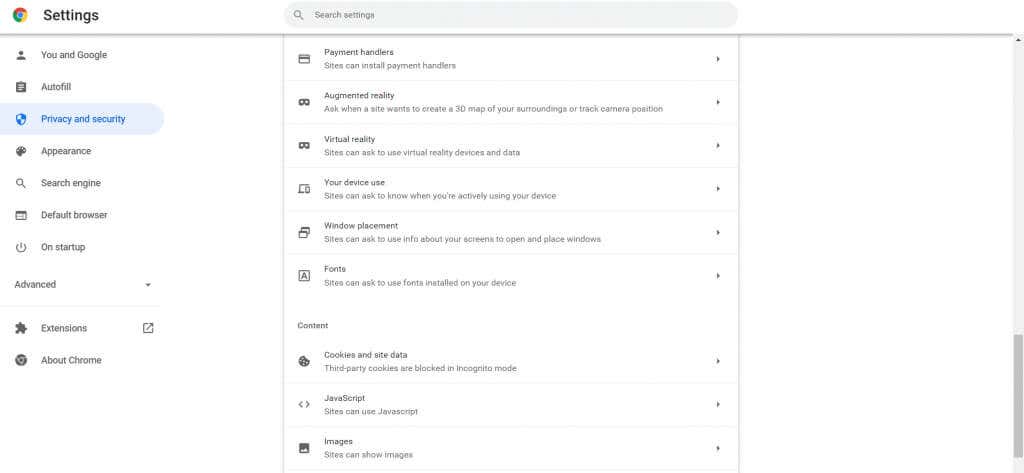
En iyi yanı, bu ayarların ne kadar erişilebilir olduğudur. Kısa bir süre önce benzer bir şey bulmak için birçok engeli aşmanız gerekiyordu. Artık Chrome, birkaç tıklamayla göz atma işleminizin her yönünü değiştirmenize olanak tanıyor.
Google Chrome'da İçerik Ayarlarına Erişme
İçerik ayarlarına erişim kolaydır. Chrome'un önceki sürümünde, hatırlanması zor olan chrome://settings/content adresine gitmeniz gerekiyordu. Artık bunu normal Google Chrome Ayarlarınızda bulabilirsiniz.
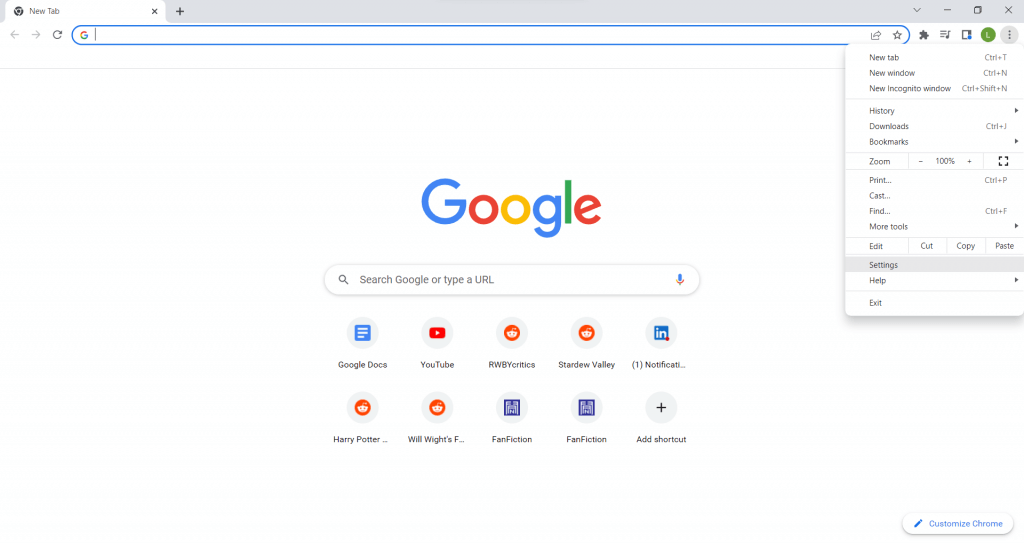
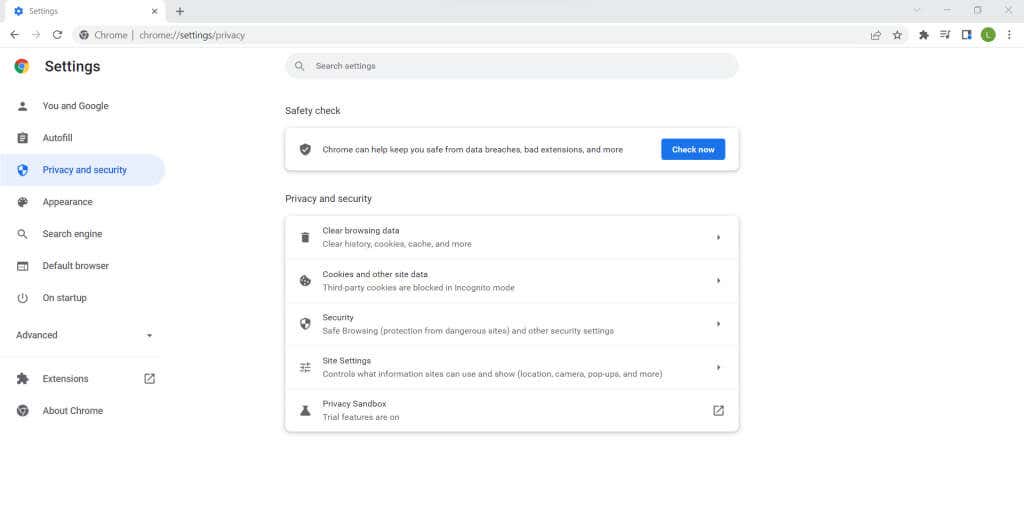
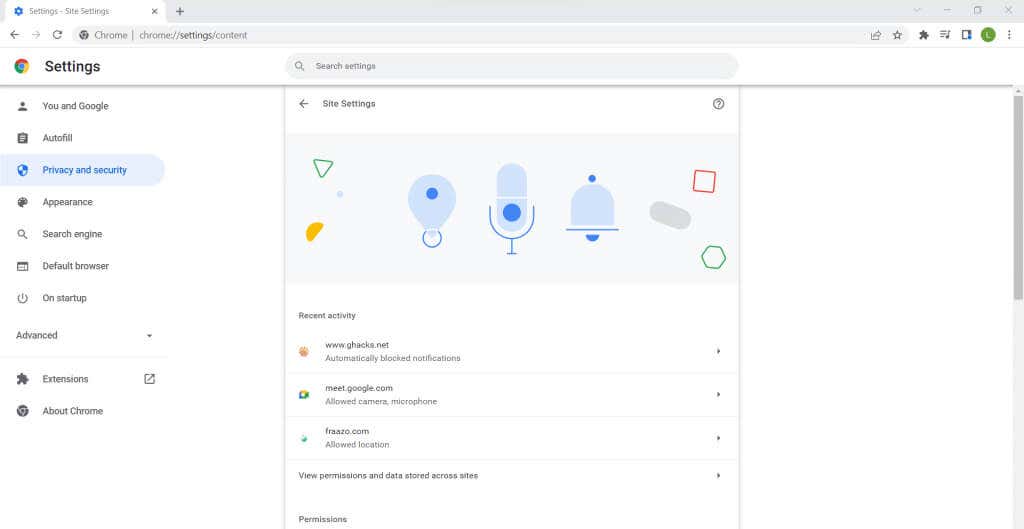
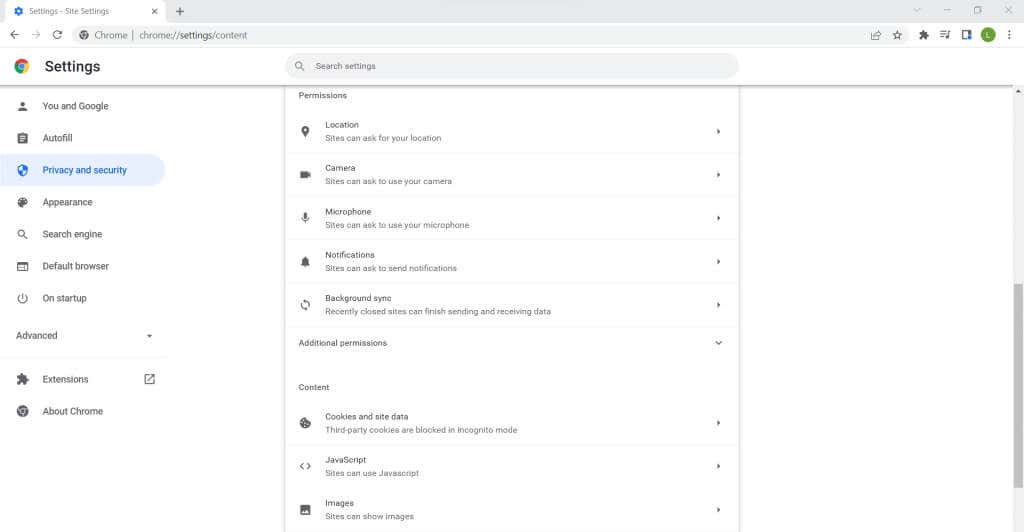
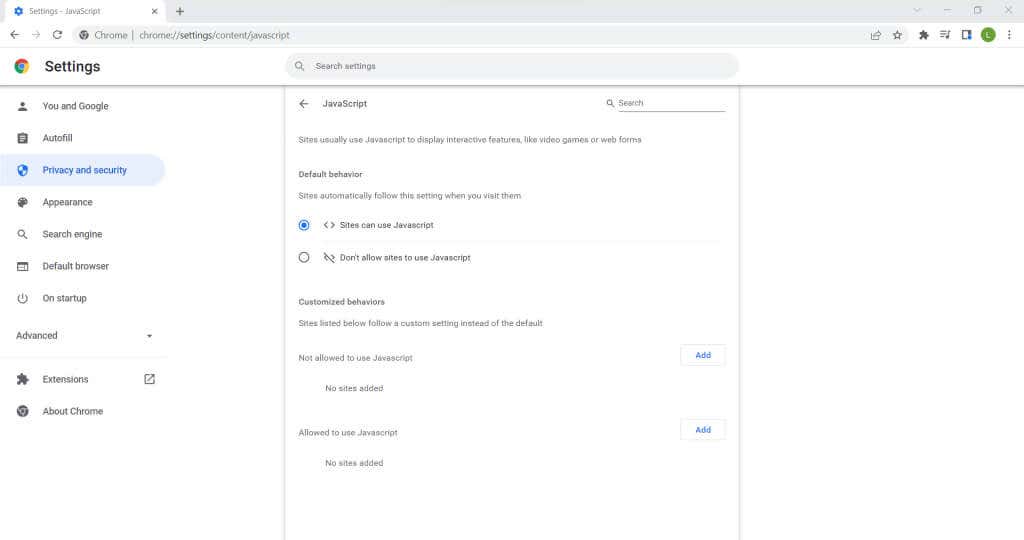
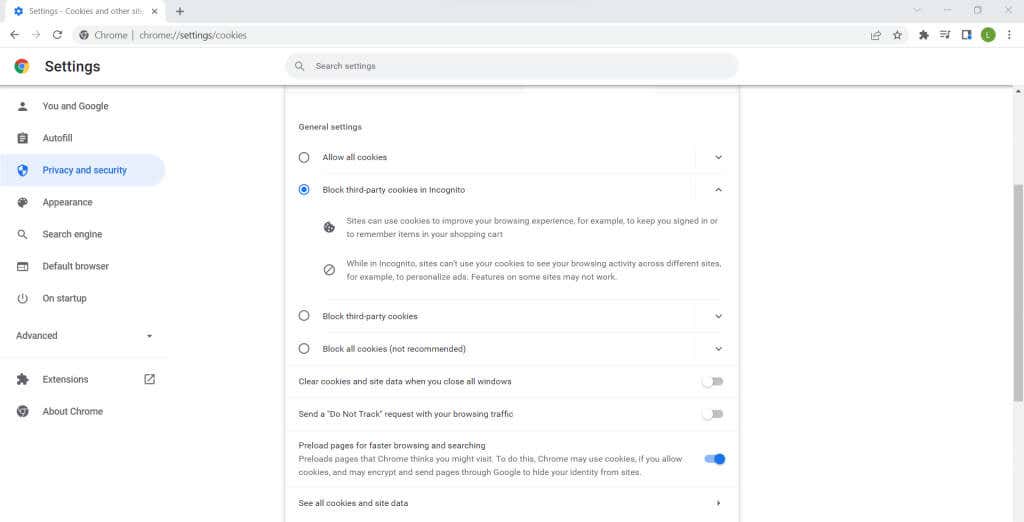
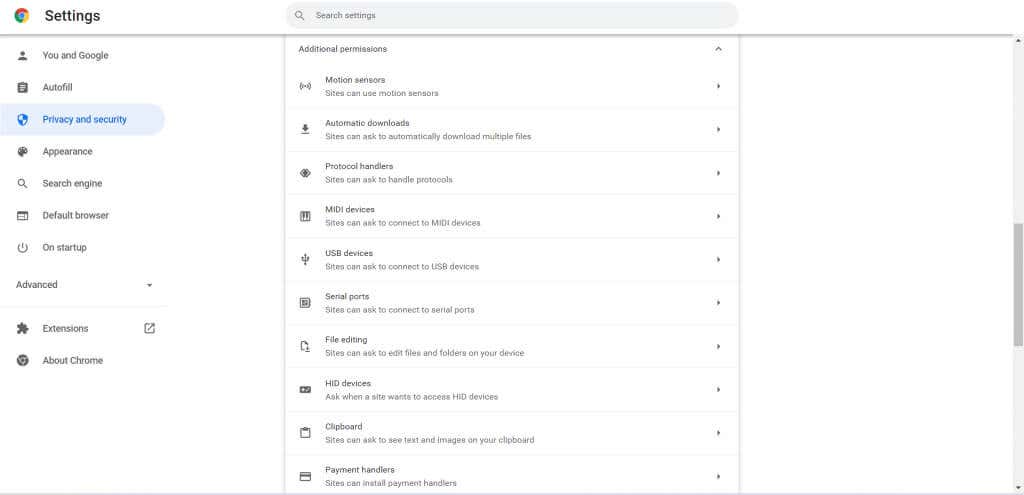
8 Ek İzin
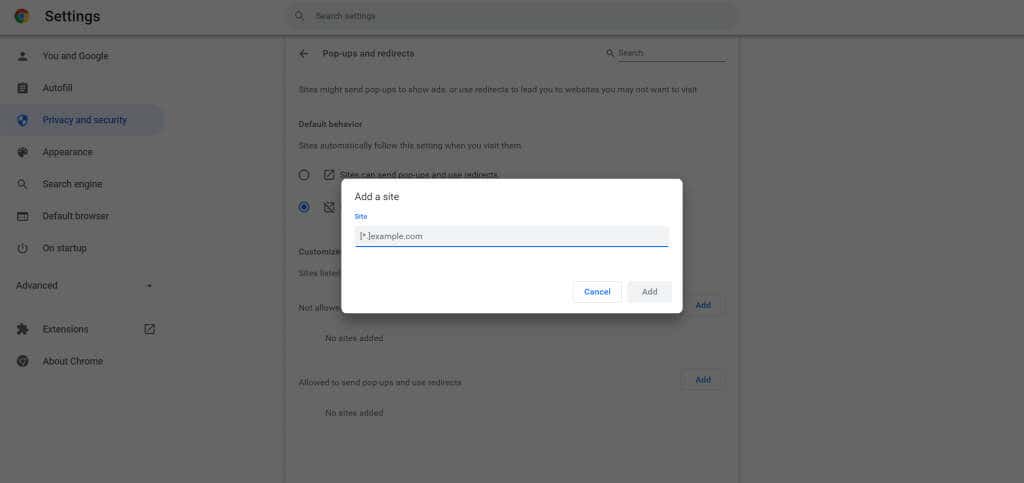
Ve hepsi bu kadar. Tüm sitelerden tek tek siteler için özelleştirilmiş ayarlara kadar, listede belirtilen ayarlardan herhangi biri için site izinlerini özelleştirebilirsiniz. Değişiklikler Google hesabınıza kaydedilecek ve böylece giriş yaptığınız herhangi bir bilgisayardan aynı profile erişebileceksiniz.
İçerik Ayarlarını Omnibar'dan Değiştirme
İçerik ayarlarını her değiştirmek istediğinizde Google Chrome'un ayarlarına gitmeniz gerekmez. Çok amaçlı adres çubuğu (temel olarak adres alanını içeren çubuk), bu ayarları çok daha kolay bir şekilde değiştirmenize olanak tanır.
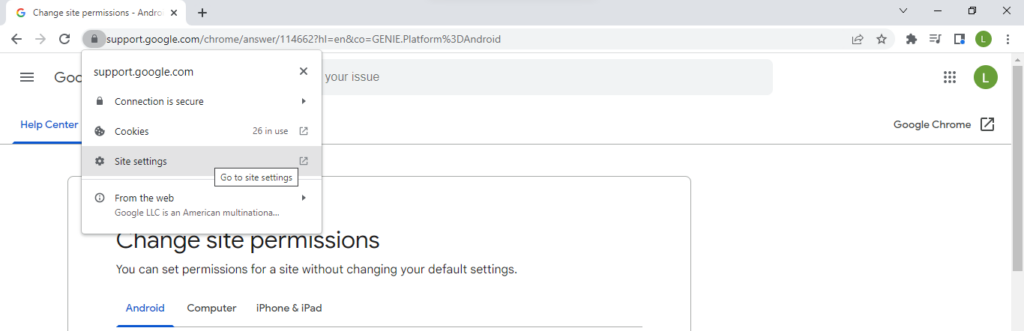
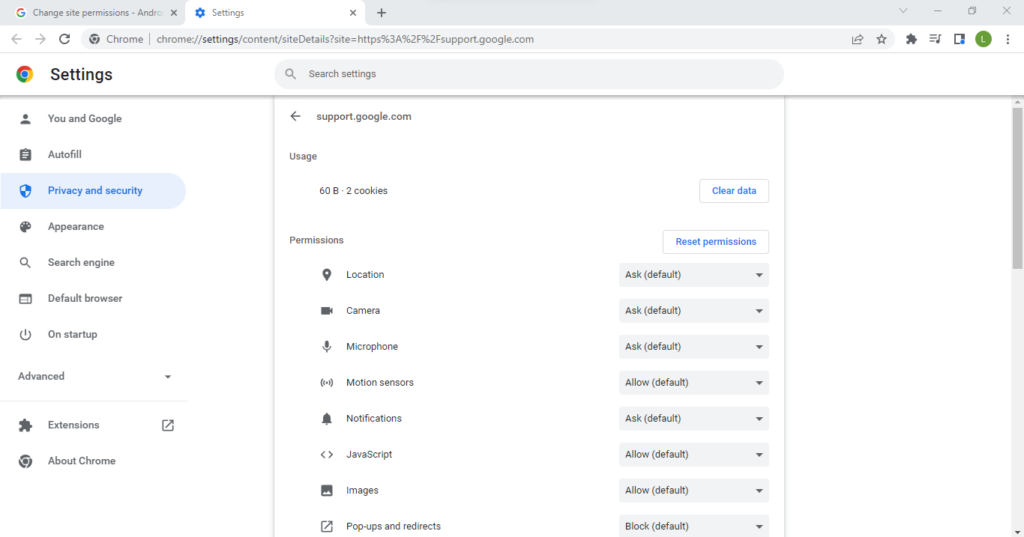
Bu yöntemin site bazında çalıştığını unutmayın. Bu nedenle, kapsamlı ve kapsamlı değişiklikler yapmak istiyorsanız Google Chrome'un ayarlarını kullanmak en iyi seçenektir.
Ancak can sıkıcı bir sitenin izinlerini kısıtlamak istiyorsanız (veya onlar için bir istisna yapmak istiyorsanız) izlenecek yol budur.
Hangi İçerik Ayarları Değiştirilmeye Değer?
İçerik ayarlarıyla ilgili sorun, bunların çok fazla olması. Sıradan bir kullanıcı için hangi seçeneklerle oynayacağını ve hangilerini varsayılan olarak bırakacağını bulmak zor olabilir. Burada, değiştirilmeye değer bazı ayarlara kısa bir genel bakış verilmiştir.
Pop-up'lar
Bugünlerde pop-up'larla karşılaşmak nadirdir, ancak bunların nesli henüz tükenmemiştir. Bazı web siteleri, özellikle de reklamlarla dolu olanlar, pop-up reklamlarla gezinmenizi her zaman kesintiye uğratmaya çalışır.
Varsayılan olarak Google Chrome, pop-up'ları görüntülemeden önce sizden izin isteyecektir. Görmek isteyeceğiniz çok fazla kullanım durumu olmadığından, bunları tamamen devre dışı bırakabilirsiniz. Bazı güvenilir sitelerdeki özel durumlar için açılır pencereleri geçici olarak etkinleştir yapabilirsiniz.
Ses
Genellikle sitelerin ses çalabilmesini istersiniz. Ancak bilgi almak için internette gezinirken, özellikle iş yerinizdeyseniz hoparlörlerinizden aniden ses çıkması rahatsız edici olabilir. Bu nedenle İçerik Ayarlarından ses izinlerini devre dışı bırakmak genellikle iyi bir fikirdir. Ancak ne yaptığınızı unutursanız ses Google Chrome'da çalışmıyor diye düşünebilirsiniz. Bu sorunu aşmak için YouTube gibi yararlı web sitelerine istisnalar ekleyebilirsiniz.
Reklamlar
Reklamlara gelince, Chrome'un reklamları tamamen kapatmanıza izin vermediğini öğrendiğinizde hayal kırıklığına uğrayacaksınız. Sonuçta çoğu Google hizmetinden para kazandıran yöntem reklamlardır, dolayısıyla reklamları tamamen devre dışı bırakmanıza izin vermezler.
Yapabileceğiniz şey, daha az tanınan web sitelerinde işe yarayan, araya giren veya yanıltıcı reklamları engellemektir. Reklamları toptan engellemek istiyorsanız bunun yerine reklam engelleyici kullanmanız daha iyi olur.
Arka Planda Senkronizasyon
Bunu pek fazla kullanıcı bilmez, ancak uygulamaların bilgisayarınızın arka planında çalışabilmesi gibi, bazı siteler de tarayıcınızın arka planında çalışmaya devam eder. Bu, size daha duyarlı bir internet deneyimi sunmak için tasarlanmıştır..
Örneğin sosyal medya siteleri, web sunucusuyla sürekli senkronize olarak yeni bir mesaj aldığınızda sizi bilgilendirebilir. Tek başına zararlı olmasa da aşırı kaynak kullanımına, hatta dizüstü bilgisayarların pil ömrünün tükenmesine yol açabilir.
Ayrıca arka planda sürekli senkronize edilen bir işlemle ilgili gizlilik endişeleriniz de olabilir. Bu nedenle genellikle İçerik Ayarları'ndan arka plan senkronizasyonunu kapat yapılması tavsiye edilir. İsterseniz bu özelliği istediğiniz zaman tekrar etkinleştirebilirsiniz.
Google Chrome İçerik Ayarlarını Değiştirmeniz Gerekir mi?
Çoğunlukla varsayılan ayarlar yeterince iyidir. Bu izinlerin çoğu, yalnızca istendiğinde izin verilecek şekilde ayarlanmıştır; böylece arka planda senkronizasyon, otomatik indirmeler vb. şeyleri onaylamanıza olanak tanır.
Geri kalanlar, JavaScript ve çerezler gibi kapatılması çok zor olan temel özelliklerdir. Bunlar için ilgilendiğiniz web siteleri için istisnalar oluşturup diğer web sayfalarının normal şekilde yüklenmesini sağlamak daha verimli olacaktır.
Gizliliğinizle ilgileniyorsanız, tarayıcınız için siteye özel tüm izinleri de burada bulabilirsiniz. Örneğin, mikrofonunuz veya hareket sensörünüz gibi potansiyel veri toplama vektörlerine erişimi kısıtlayabilir ve bunları yalnızca ihtiyaç duyduğunuz ve kullandığınız web uygulamaları için etkinleştirebilirsiniz.
.